怎么用photoshop做出弥散色彩背景效果?
1、首先,我们需要打开photoshop,点击左上角【文件】——【新建】,创建空白画布。
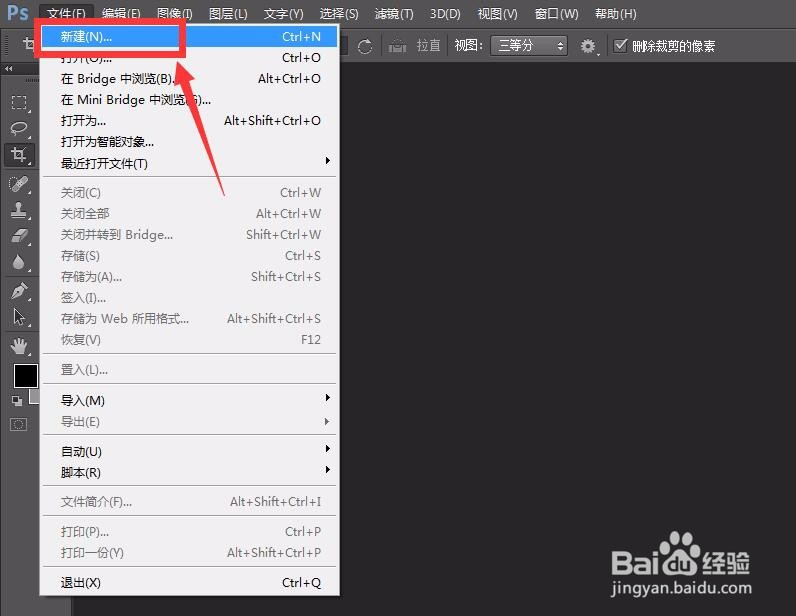
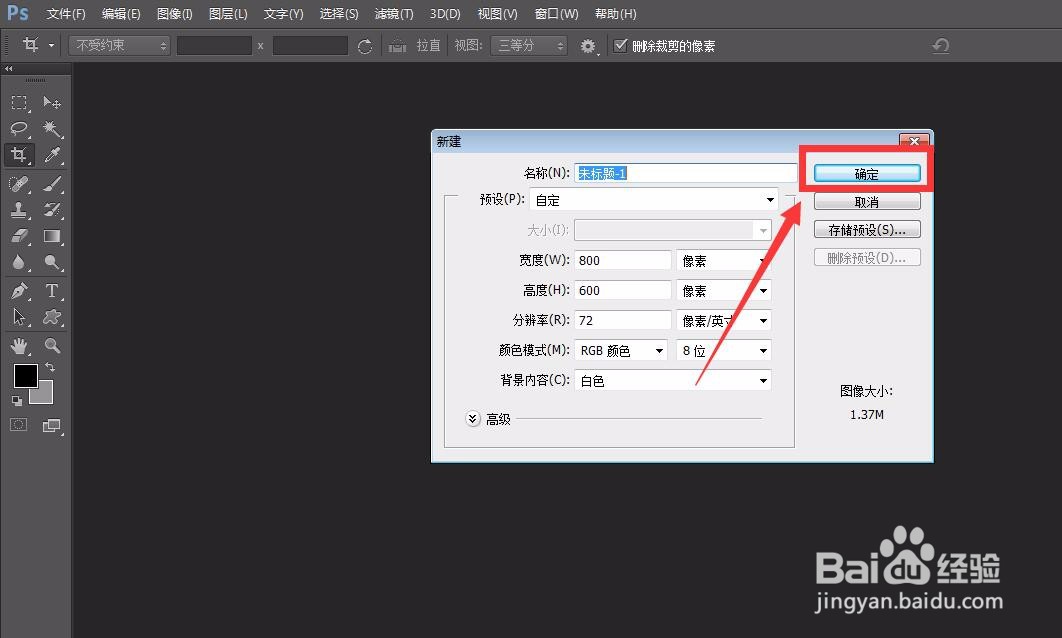
2、下面,我们点击图层面板的新建图层按钮,创建一个新图层。

3、选择左侧工具栏的渐变工具,设置一个喜欢的渐变色,在新建图层上拉动鼠标,做出渐变填充效果,如下图所示。

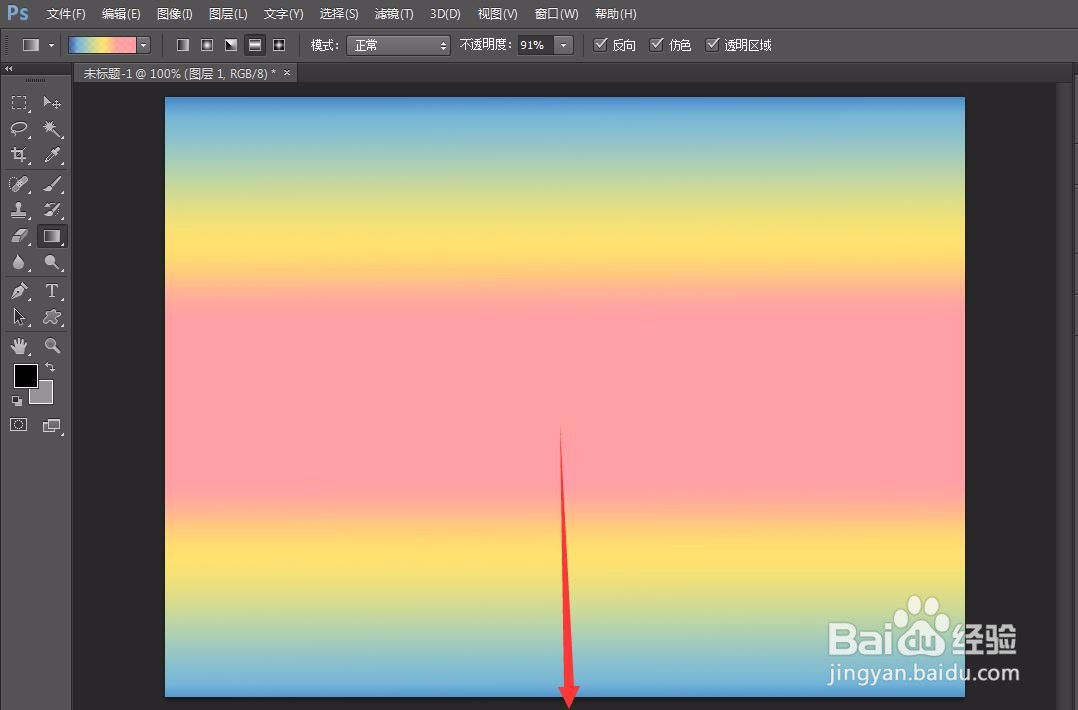
4、下面,我们选择菜单栏的【滤镜】——【液化】。

5、设置好液化的参数值,用鼠标在画布上随意涂抹,即可做出弥散色彩的效果了。如下图所示,我们可以非常快速地做出很多好看的背景效果。
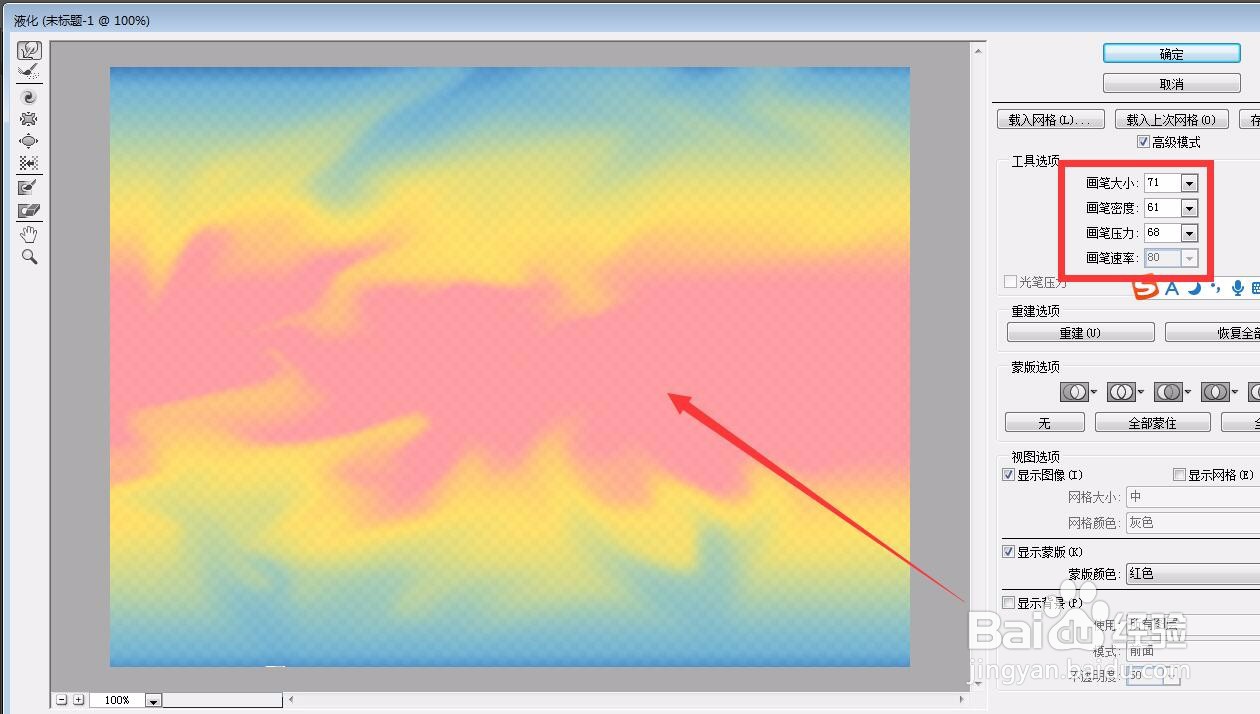


声明:本网站引用、摘录或转载内容仅供网站访问者交流或参考,不代表本站立场,如存在版权或非法内容,请联系站长删除,联系邮箱:site.kefu@qq.com。
阅读量:158
阅读量:110
阅读量:146
阅读量:169
阅读量:88